オーダー管理から履行システムへの要求のルーティング
ルーティング・ルールを使用して、履行リクエストを履行システムにルーティングします。
各ルールを指定して、販売オーダー、履行明細またはオーケストレーション・プロセス属性に従って履行システム・コネクタを選択します。 実行時に、このルールは、ペイロードを履行システムが理解できる構造に変換するコネクタをコールします。
次に、ルーティング・ルールの使用方法を説明する例を示します。
|
例 |
説明 |
|---|---|
|
オーケストレーション・プロセス属性の値に従って販売オーダーをルーティングします。 |
たとえば、出荷準備が完了している各販売オーダーを、タスク・タイプに従って履行システムにルーティングします。
|
|
顧客属性の値に従って販売オーダーをルーティングします。 |
たとえば、会社が2つの請求システムを使用し、システムABCが顧客のコンピュータ・サービスおよびレンタルに請求書を送信するとします。
|
条件を実装するルーティング・ルールを作成する必要があるとします。
-
タスク・タイプが出荷で、数量が1000以上である場合、出荷リクエストをビッグ・ウェアハウスにルーティングします。
作成するルールを次に示します。
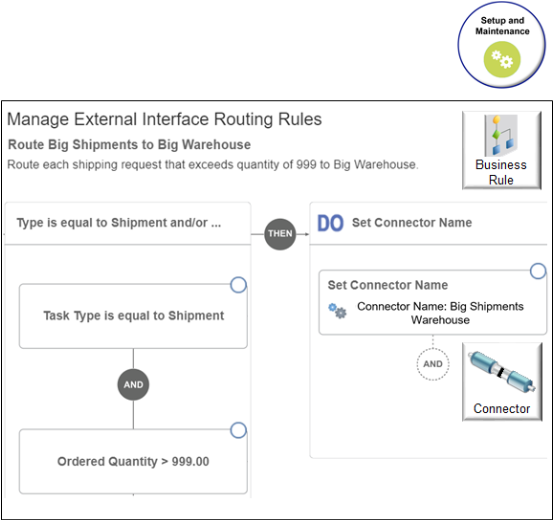
設定の概要
-
コネクタを設定します。
-
If文を作成します。
-
Then文を作成します。
-
設定をテストします。
このトピックではサンプル値を使用します。 ビジネス要件によっては、別の値が必要になる場合があります。
コネクタの設定
値を設定します。
|
属性 |
値 |
|---|---|
|
名前 |
大きな出荷倉庫 |
|
説明 |
数量999を超える各出荷リクエストを大規模出荷倉庫にルーティングします。 |
詳細は、「オーダー管理を履行システムに接続」を参照してください。
If文の作成
-
「設定および保守」作業領域で、タスクに移動します。
-
オファリング: オーダー管理
-
機能領域: オーダー
-
タスク: 販売オーダーの外部統合ルーティング・ルールの管理
-
-
「外部インタフェース・ルーティング・ルールの管理」ページで、「新規ルールの作成」をクリックし、値を設定します。
属性
値
名前
大規模な出荷を大規模倉庫にルーティング
説明
数量999を超える各出荷リクエストをBig Warehouseにルーティングします。
-
If条件を追加します。
-
「新規条件」をクリックします。
-
「条件の作成」ダイアログで、
Taskと入力し、しばらく待ってから「タスク・タイプ(オーダー・ヘッダー)」をクリックします。 -
「検索」をクリックします。
-
検索ダイアログで、
Shipmentと入力し、「検索」>「OK」>「OK」をクリックします。
-
-
And条件を追加します。
-
Andをクリックします。
-
「条件の作成」ダイアログで、
Quantityと入力し、しばらく待ってからOrdered Quantity (Order Fulfill Line)をクリックします。 -
=を>に変更します。
-
999と入力し、OKをクリックします。
-
Then文の作成
-
フローチャートで、「Then」>「Do」>「New Action」>「Perform a Action」をクリックします。
-
「処理の作成」ダイアログで、「コネクタ名の設定」を選択し、「検索」をクリックします。
-
検索ダイアログで値を設定し、「検索」>「OK」>「OK」をクリックします。
属性
値
コネクタ名
大きな出荷倉庫
「コネクタ詳細の管理」ページでは、検索ダイアログが「外部インタフェースのルーティング・ルールの管理」ページに表示されるコネクタが定義されています。
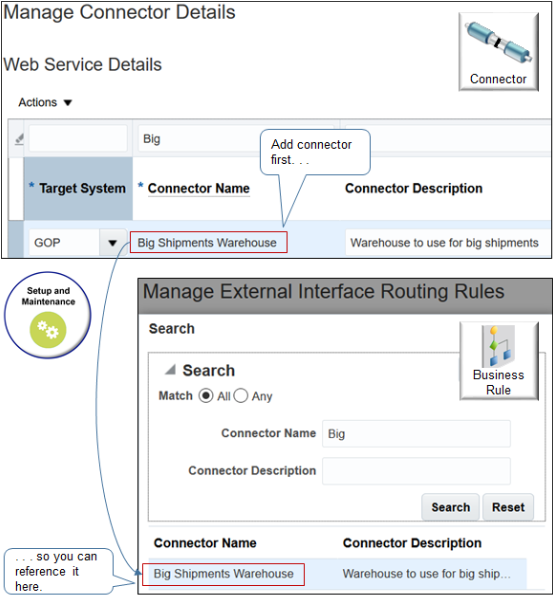
-
「保存して閉じる」をクリックします
-
「外部インタフェースのルーティング・ルールの管理」ページで、「ルール」をクリックします。
-
表示されたダイアログで、「ルールのアクティブ化」にチェック・マークを追加し、「保存してクローズ」>「公開」をクリックします。
設定のテスト
-
オーダー管理作業領域にナビゲートし、販売オーダーを作成し、数量が1000のオーダー明細を追加し、「送信」をクリックします。
-
Oracle Enterprise Managerにサインインし、EILMainProcessのFlow Traceインスタンスに移動します。
Oracle Enterprise Managerの詳細は、https://www.oracle.com/technetwork/oem/enterprise-manager/overview/index.htmlを参照してください。
-
監査証跡領域のInvokeFulfillmentService領域で、ペイロードを確認し、以前に指定した履行オーダーの作成サービスとServiceURIが含まれていることを確認します。